So berechnen Sie die Anzahl der Personen separat in Excel
- coldplay.xixiOriginal
- 2021-03-22 16:10:1129647Durchsuche
So berechnen Sie die Anzahl der Personen separat in Excel: Öffnen Sie zuerst die Tabelle und geben Sie die Anzahl der Männer und Frauen in die Spalte ein. Geben Sie dann [:=COUNTIF(C1:C13,"männlich")] in die Zelle nach ein Geben Sie dann in die Zelle die Anzahl der Mädchen ein [:=COUNTIF(C1:C13,"Female")]; drücken Sie einfach die Eingabetaste.

Die Betriebsumgebung dieses Artikels: Windows 7-System, Microsoft Office Excel 2010-Version, Dell G3-Computer.
So berechnen Sie die Anzahl der Personen separat in Excel:
1 Öffnen Sie die Excel-Tabelle, die bedient werden muss, und erstellen Sie eine Tabelle mit dem männlichen und weiblichen Geschlecht.
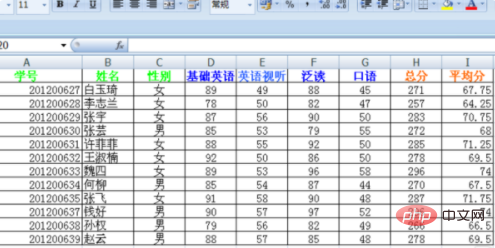
2. Tragen Sie die Anzahl der Männer und Frauen in die Spalte unten rechts in der Tabelle ein.
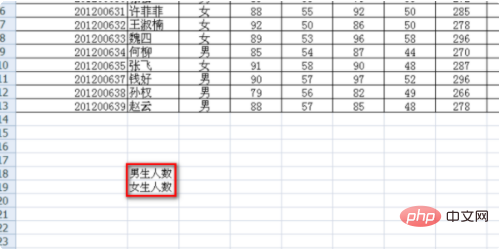
3. Wir geben :=COUNTIF(C1:C13,"Male") in die Zelle nach der Anzahl der Jungen ein. :=COUNTIF(C1:C13,"男")。
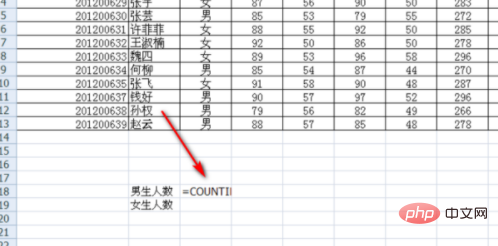
4、我们在女生人数后边单元格输入:=COUNTIF(C1:C13,"女")
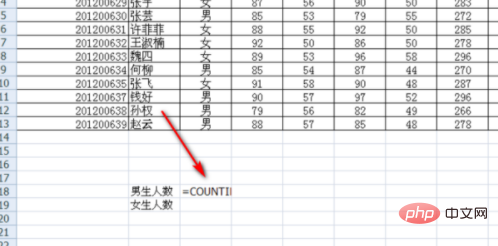
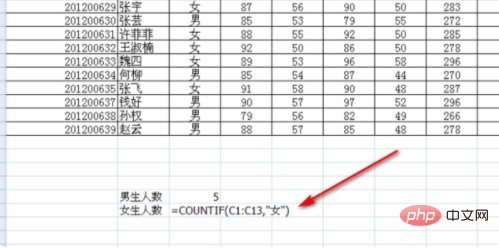 4 , geben wir
4 , geben wir :=COUNTIF(C1:C13,"female") in die Zelle nach der Anzahl der Mädchen ein.
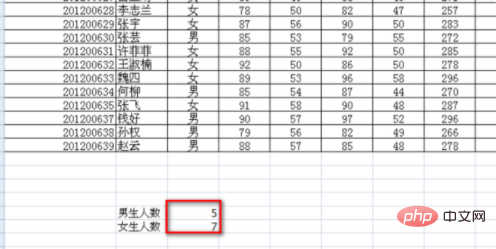 5. Drücken Sie die Eingabetaste und wir erhalten die gewünschten Daten. Wir haben Excel erfolgreich verwendet, um die Anzahl der Männer bzw. Frauen zu zählen.
5. Drücken Sie die Eingabetaste und wir erhalten die gewünschten Daten. Wir haben Excel erfolgreich verwendet, um die Anzahl der Männer bzw. Frauen zu zählen.
Excel-Tutorial🎜🎜🎜
Das obige ist der detaillierte Inhalt vonSo berechnen Sie die Anzahl der Personen separat in Excel. Für weitere Informationen folgen Sie bitte anderen verwandten Artikeln auf der PHP chinesischen Website!
In Verbindung stehende Artikel
Mehr sehen- Welche Funktion gibt es, um die Anzahl der Personen in Excel zu berechnen?
- Was soll ich tun, wenn ich endlose leere Zeilen in Excel nicht löschen kann?
- So berechnen Sie die durchschnittliche Punktzahl in Excel
- So frieren Sie einen ausgewählten Bereich in Excel ein
- So wählen Sie in Excel zwei nicht benachbarte Spalten gleichzeitig aus

